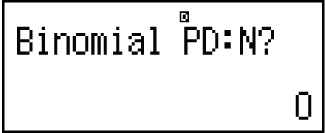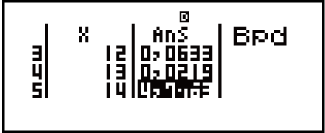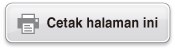fx-991ID PLUS
(2nd edition / NATURAL-V.P.A.M.)
Sebelum Menggunakan Kalkulator
Mode Perhitungan dan Penyetelan Kalkulator
Memasukkan Ekspresi dan Nilai
- ▶Aturan Input Dasar
- ▶Memasukkan dengan Tampilan Natural
- ▶Kisaran Perhitungan Format √
- ▶Menggunakan Nilai dan Ekspresi sebagai Argumen (hanya Tampilan Natural)
- ▶Mengganti Mode Input (hanya Tampilan Linear)
- ▶Mengoreksi dan Menghilangkan sebuah Ekpresi
Perhitungan Dasar
- ▶Mengubah Hasil Perhitungan
- ▶Perhitungan Pecahan
- ▶Perhitungan Persen
- ▶Perhitungan Derajat, Menit, Detik (Seksagesimal)
- ▶Multi-Pernyataan
- ▶Menggunakan Notasi Rekayasa
- ▶Perhitungan Desimal Berulang
- ▶Riwayat Perhitungan dan Pengulangan
- ▶Menggunakan Fungsi Memori
Perhitungan Fungsi
- ▶Pi (π), Logaritma Natural Pada Basis e
- ▶Fungsi Trigonometri
- ▶Fungsi Hiperbolik
- ▶Konversi Satuan Sudut
- ▶Fungsi Eksponensial
- ▶Fungsi Logaritmik
- ▶Fungsi Pangkat dan Fungsi Akar
- ▶Perhitungan Integrasi
- ▶Perhitungan Diferensial
- ▶Perhitungan Σ
- ▶Perhitungan ∏
- ▶Konversi Koordinat Siku dan Kutub
- ▶Fungsi faktorial (!)
- ▶Fungsi nilai mutlak (Abs)
- ▶Bilangan Acak (Ran#)
- ▶Bilangan Bulat Acak (RanInt#)
- ▶Permutasi (nPr) dan Kombinasi (nCr)
- ▶Fungsi Pembulatan (Rnd)
- ▶Menggunakan CALC
- ▶Menggunakan SOLVE
- ▶Konstanta Ilmiah
- ▶Konversi Metrik
Menggunakan Mode Perhitungan
- ▶Perhitungan Bilangan Kompleks (CMPLX)
- ▶Perhitungan Statistik (STAT)
- ▶Perhitungan Basis-n (BASIS)
- ▶Perhitungan Persamaan (PRSMN)
- ▶Perhitungan Matriks (MATRIX)
- ▶Membuat Tabel Bilangan dari Fungsi (TABEL)
- ▶Perhitungan Vektor (VECTOR)
- ▶Perhitungan Pertidaksamaan (PTSMN)
- ▶Menggunakan CEK (CEK)
- ▶Perhitungan Distribusi (DIST)
Informasi Teknis
- ▶Eror
- ▶Sebelum Mengasumsikan Kerusakan dari Kalkulator...
- ▶Mengganti Baterai
- ▶Urutan Prioritas Perhitungan
- ▶Rentang Perhitungan, Jumlah Digit, dan Presisinya
- ▶Spesifikasi
- ▶Memverifikasi Keaslian Kalkulator Anda
Pertanyaan yang Sering Ditanyakan
Perhitungan Distribusi (DIST)
Anda dapat menggunakan prosedur di bawah ini untuk melakukan tujuh tipe perhitungan distribusi yang berbeda.
1. Tekan 


 (DIST) untuk memasuki Mode DIST.
(DIST) untuk memasuki Mode DIST.
2. Pada menu yang muncul, pilih tipe perhitungan distribusi.
| Untuk memilih tipe perhitungan ini: | Tekan tombol ini: |
|---|---|
| Kepadatan probabilitas normal |  (Normal PD) (Normal PD) |
| Distribusi kumulatif normal |  (Normal CD) (Normal CD) |
| Distribusi kumulatif normal invers |  (Inverse Normal) (Inverse Normal) |
| Probabilitas binomial |  (Binomial PD) (Binomial PD) |
| Distribusi kumulatif binomial |   (Binomial CD) (Binomial CD) |
| Probabilitas poisson |   (Poisson PD) (Poisson PD) |
| Distribusi kumulatif poisson |   (Poisson CD) (Poisson CD) |
3. Input nilai untuk variabel.
Dengan Binomial PD, Binomial CD, Poisson PD, dan Poisson CD, Anda dapat input data sampel kemudian melakukan perhitungan.
4. Setelah input nilai untuk semua variabel, tekan  .
.
Hal ini menampilkan hasil perhitungan.
Menekan  atau
atau  ketika hasil perhitungan sedang ditampilkan akan mengembalikan ke layar input variabel pertama.
ketika hasil perhitungan sedang ditampilkan akan mengembalikan ke layar input variabel pertama.
Catatan
Untuk mengubah tipe perhitungan distribusi setelah Anda memasuki Mode DIST, tekan 
 (STAT/DIST)
(STAT/DIST) (Tipe) kemudian pilih tipe distribusi yang Anda inginkan.
(Tipe) kemudian pilih tipe distribusi yang Anda inginkan.
Akurasi perhitungan distribusi adalah hingga digit signifikan kelima.
Variabel yang Menerima Input
Berikut ini adalah variabel perhitungan distribusi yang menerima input nilai.
Normal PD ........................... x, σ, μ
Normal CD ........................... Lower, Upper, σ, μ
Inverse Normal .................... Area, σ, μ (Pengaturan Tail selalu di kiri.)
Binomial PD, Binomial CD ... x (atau Dftr), N, p
Poisson PD, Poisson CD ..... x (atau Dftr), μ
x: data
σ: standar deviasi (σ > 0)
μ: rata-rata
Lower: batas bawah
Upper: batas atas
Tail: spesifikasi ekor nilai probabilitas
Area: nilai probabilitas (0 ≦ Area ≦ 1)
Dftr: daftar data sampel
N: jumlah pengujian
p: probabilitas berhasil (0 ≦ p ≦ 1)
Layar Dftr (Binomial PD, Binomial CD, Poisson PD, Poisson CD)
Dengan Binomial PD, Binomial CD, Poisson PD, dan Poisson CD, gunakan Layar Dftr untuk input data sampel. Anda dapat input hingga 25 data sampel untuk tiap variabel. Hasil perhitungan juga ditampilkan pada Layar Dftr.
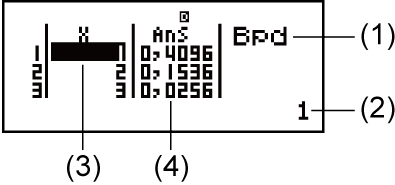
(1) Tipe perhitungan distribusi
(2) Nilai pada posisi kursor saat ini
(3) X: Data sampel
(4) Ans: Hasil perhitungan
Untuk mengedit data sampel:
Pindahkan kursor ke sel yang mengandung data yang ingin Anda edit, input data yang baru, kemudian tekan  .
.
Untuk menghapus data:
Pindahkan kursor ke data sampel yang ingin Anda hapus kemudian tekan  .
.
Untuk menyisipkan data sampel:
Pindahkan kursor ke posisi di mana Anda ingin sisipkan data sampel, tekan 
 (STAT/DIST)
(STAT/DIST) (Edit)
(Edit) (Sisip), kemudian input data sampel.
(Sisip), kemudian input data sampel.
Untuk menghapus seluruh data sampel:
Tekan 
 (STAT/DIST)
(STAT/DIST) (Edit)
(Edit) (Hps-S).
(Hps-S).
Contoh Perhitungan Mode DIST
Contoh 1: Untuk menghitung kepadatan probabilitas normal ketika x = 36, σ = 2, μ = 35


 (DIST)
(DIST)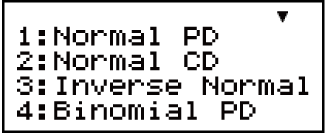
 (Normal PD)
(Normal PD)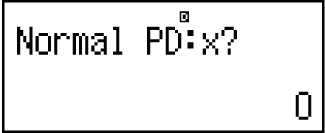
- 36

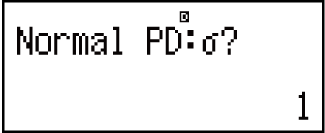
- 2

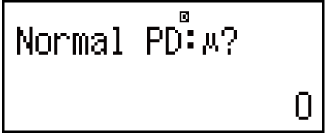
- 35

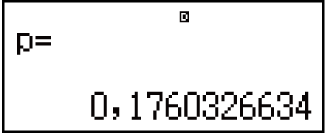
Hasil: 0,1760326634
Menekan  atau
atau  mengembalikan ke layar input x.
mengembalikan ke layar input x.
Contoh 2: Untuk menghitung probabilitas binomial untuk data sampel {10, 11, 12, 13, 14} ketika N = 15 dan p = 0,6


 (DIST)
(DIST) (Binomial PD)
(Binomial PD)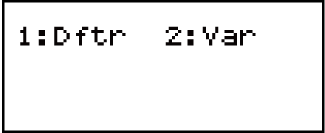
- Menampilkan Layar Dftr:
 (Dftr)
(Dftr) 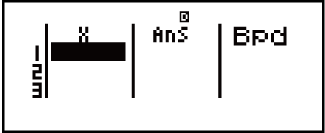
Untuk menentukan data menggunakan format parameter, tekan  (Var).
(Var).
- 10
 11
11 12
12 13
13 14
14
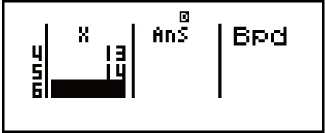
- 15

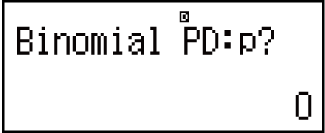
- 0
 6
6
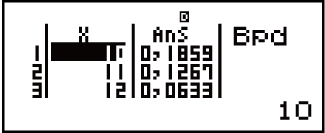
Hasil: x = probabilitas binomial dari 10 ≒ 0,18594
x = probabilitas binomial dari 11 ≒ 0,12678
x = probabilitas binomial dari 12 ≒ 0,063388
x = probabilitas binomial dari 13 ≒ 0,021942
x = probabilitas binomial dari 14 ≒ 4,7018 × 10-3
Menekan  mengembalikan ke layar input N. Menekan
mengembalikan ke layar input N. Menekan  mengembalikan ke Layar Dftr (data sampel yang dimasukkan telah disimpan).
mengembalikan ke Layar Dftr (data sampel yang dimasukkan telah disimpan).
Catatan
Berikut ini tidak dapat digunakan pada perhitungan distribusi: Pol, Rec, ∫, d/dx.
Ketika data telah ditentukan menggunakan format parameter, hasil perhitungan disimpan di memori Ans.
Pesan eror muncul apabila nilai input berada di luar rentang yang diperbolehkan. "ERROR" akan muncul di kolom Ans pada Layar Dftr ketika input nilai untuk data sampel yang terkait berada di luar rentang yang diperbolehkan.